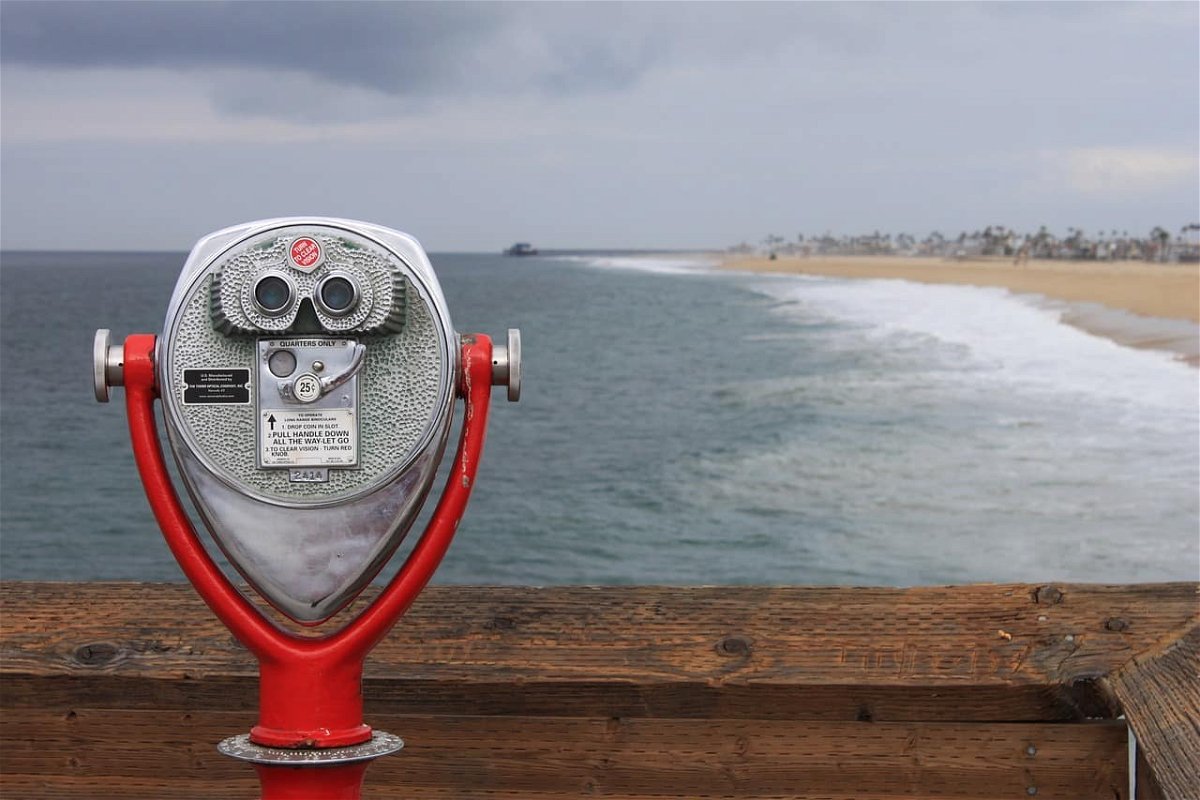
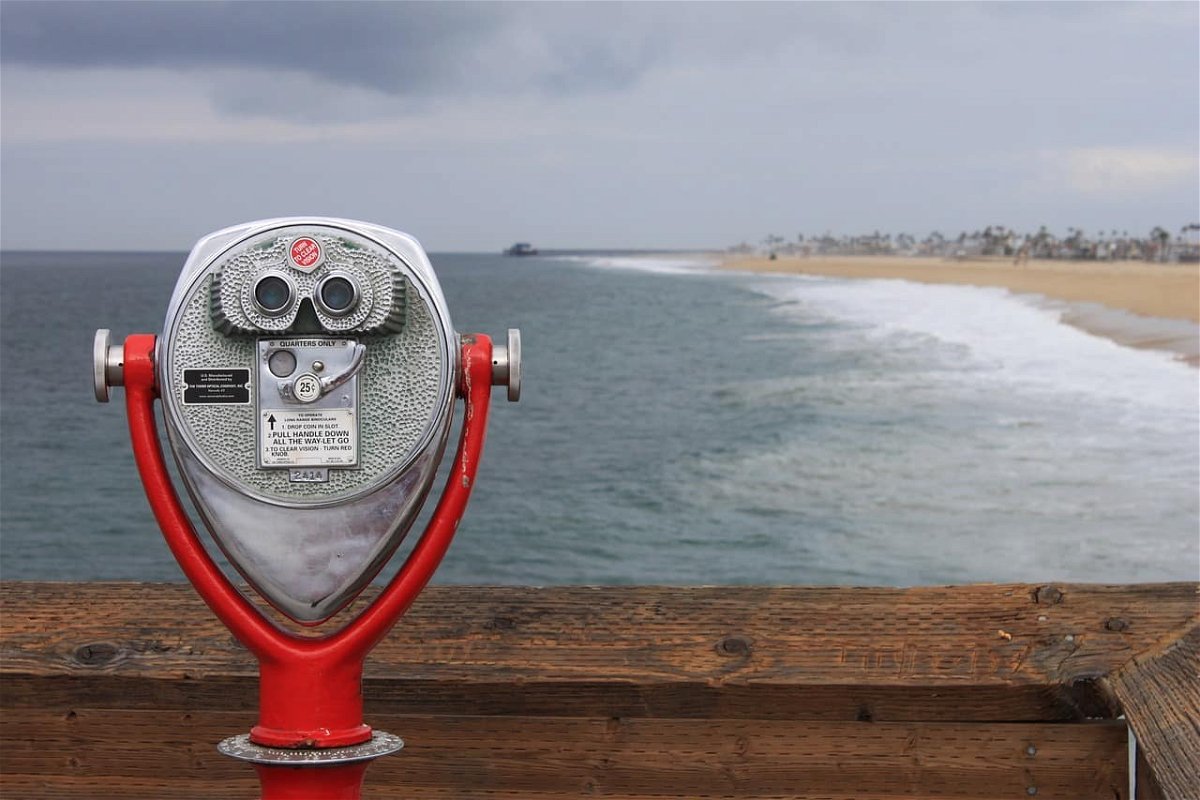

Dateien wiederherstellen wenn der PC nicht mehr startet
Das Horrorszenario: Ihr PC startet Windows nicht mehr und geht nach mehrfachen versuchen in den blauen Wiederherstellungsbildschirm. Ihre Dateien? Irgendwo auf der Festplatte, aber ohne laufendes Windows nicht zugreifbar. Es sei denn, Sie nehmen einen kleinen Umweg!...
Gleichartige Fenster bei macOS gleichzeitig schließen
Sie kennen das: Sie kopieren unter macOS eine Vielzahl von Dateien von einem Datenträger auf den anderen, klicken dann doppelt auf eine Datei, um diese zu öffnen, und schon haben Sie eine Unzahl von Fenstern offen. Für jedes dieser Dokumente eines. Ein Doppelklick auf...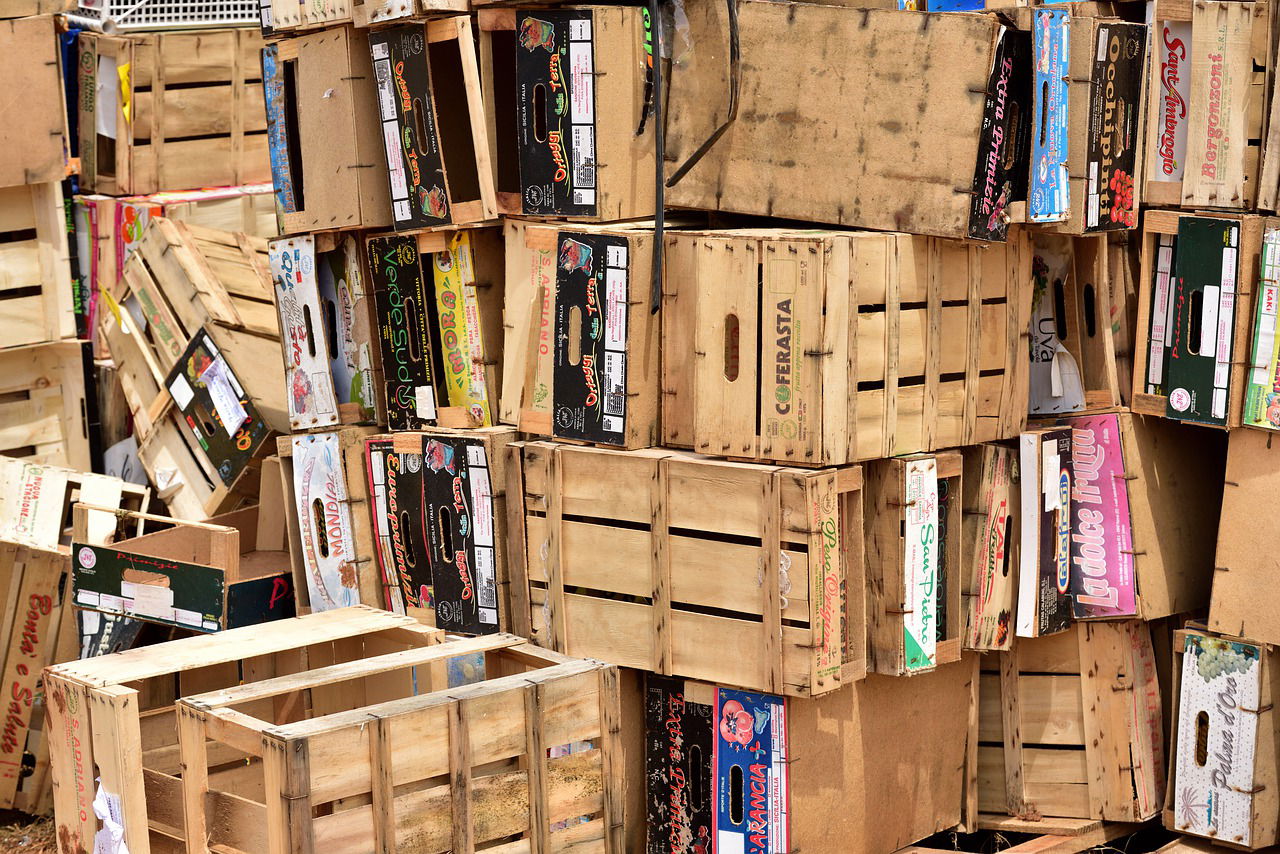
Löschen der Liste der letzten Dateien in Office
Manche Funktionen von Microsoft Office sind gut gemeint und in den meisten Fällen hilfreich. Und dann kommen Sie in eine Situation, wo sie die so gar nicht brauchen können. Ein schönes Beispiel ist die Liste der zuletzt verwendeten Dateien in Word, Excel und...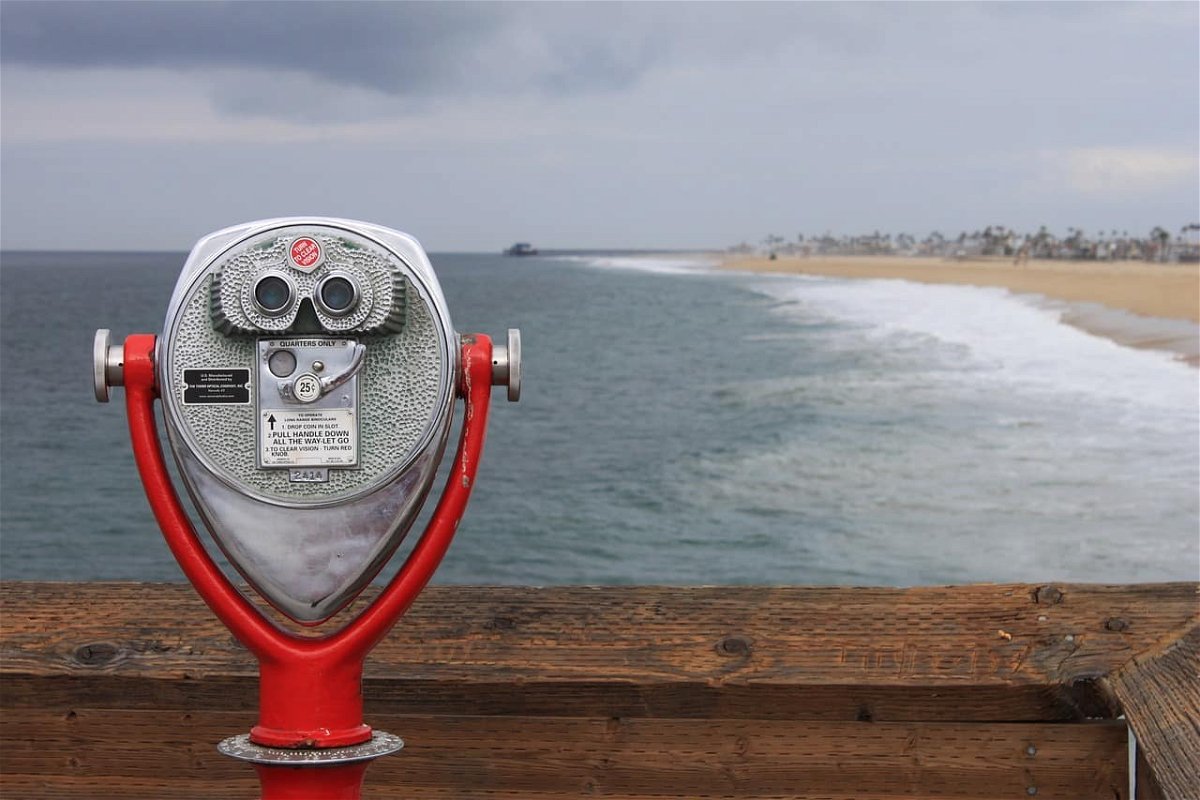
Finden von Dateien eines bestimmten Dateityps
Windows 10 hat eine sehr leistungsfähige Suche integriert. Die dient unter anderem dazu, Dateien eines bestimmten, von Ihnen festzulegenden Dateityps zu finden, ihren Speicherort zu identifizieren und sie dann weiterzuverarbeiten. Die Suche kann auf Ihrem Rechner und...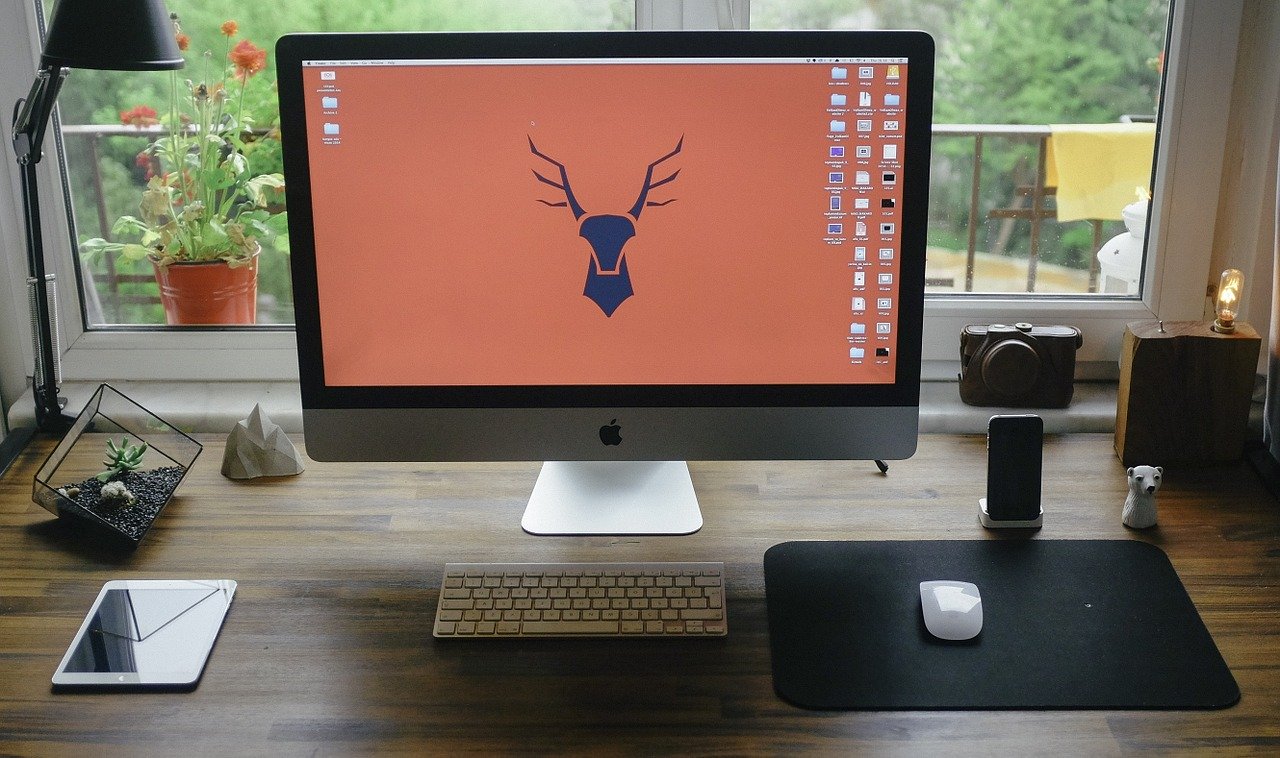
Standardprogramme bei macOS nutzen
Jedem Dateityp unter macOS ist ein Programm zugeordnet, dass diesen im Standard öffnet. Klicken Sie mit der Maus doppelt auf eine Datei im Finder, dann startet dieses Programm und lädt die angeklickte Datei. Manchmal kommt bei der Zuordnung aber etwas durcheinander....
Wo sind meine Dateien?
Selten haben Sie Ruhe, um eine Arbeitssitzung an Ihrem PC in Ruhe zu absolvieren. Das führt schnell dazu, dass Sie Dateien erzeugen und speichern, und diese später nicht wiederfinden. Auf Speichern klicken geht schnell, den Pfad, in den die Datei gespeichert wird, zu...



